Word文档文本框怎么旋转 文本框设置旋转角度的方
大家应该都清楚Word文档中的文本框是可以旋转的,但是如何才能控制文本框的选择角度呢?下面给大家介绍Word文档文本框旋转角度的控制方法。
解决方法:
1、在菜单栏中点击插入,该工具区下点击文本框,选择一个文本框类型。
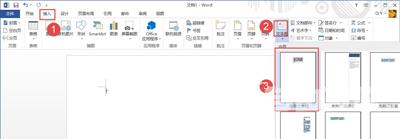
2、输入好内容后,点击选中文本框。菜单栏中点击格式;工具区中点击旋转,弹出选择其他旋转选项。
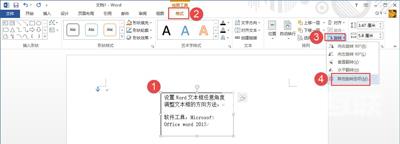
3、在旋转中输入需要角度值,然后点击确定。
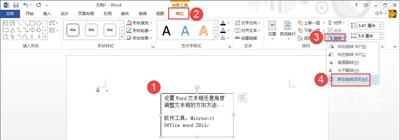
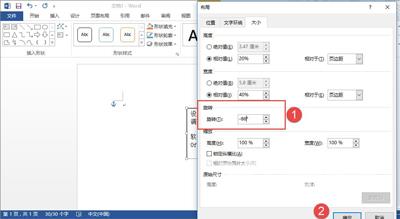
常见Word文档问题:
Word文档设置页码从其他页面开始计算的操作方法
Word文档页边距怎么设置 页边距的调整方法
Word文档怎么添加批注 word文档插入批注的方法
【文章转自印度服务器 http://www.558idc.com/yd.html提供,感恩】